
前の記事でCubase リモートコントロールアプリCubase iC Pro
アンドロイド版のインストールとアクティベーションが終了。
ここからCUBASEの設定とアンドロイド端末の設定方法です。
Cubase iC Pro Remote Extension for Androidで
リモートコントロールできるCUBASEは
Cubase 6.5/7/7.5
Cubase Artist 6.5/7/7.5
Cubase LE/AI/Elements6/7。
ここではCUBASE7.5 64bit版を使用しています。
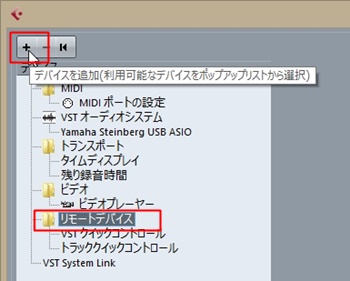
CUBASEのデバイス設定にある
リモートデバイスを選択して「+」をクリック。
リモートデバイスを追加します。
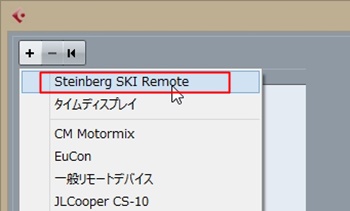
前の記事でインストールしたSteinberg SKI Remoteを選択します。
そして表示された画面右下のOKをクリック。
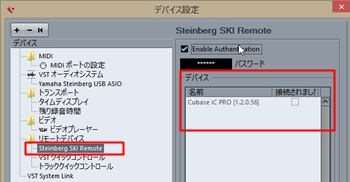
CUBASEのリモートデバイスにSteinberg SKI Remoteが追加されました。
アンドロイド端末との接続の際のパスワードも設定しておきましょう。
ここでは既にアンドロイド端末の設定を終えているので、
デバイスに表示されていますが、これから設定を行うので
まだ表示されていないかもしれません。
ここからアンドロイド端末の設定です。
使用しているタブレットはSONY タブレットS。
Android 4.0.3の状態にしています。

前の記事でインストールしたCubase iC Proを起動します。
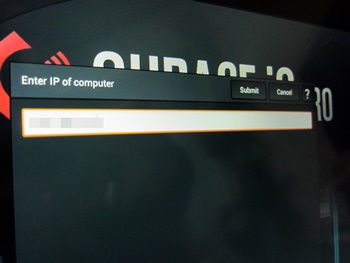
CUBASE7.5がインストールされているPCのIPアドレスを入力します。
固定IPとDHCPの両方で確認しましたが、
私の環境ではともに動作することができました。
CUBASEのPCとCubase iC Proをインストールした
アンドロイド端末はWi-Fi環境で接続しています。
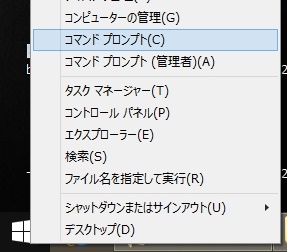
IPアドレスが判らない場合はコマンド プロンプトで調べましょう。
Windows8.1の場合はデスクトップ画面の旗印のところで右クリック。
そこからコマンド プロンプトを開きます。
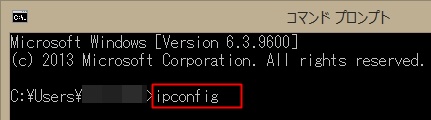
モザイクの所はユーザー名です。
赤枠のようにipconfigと入力してEnterキーを押します。
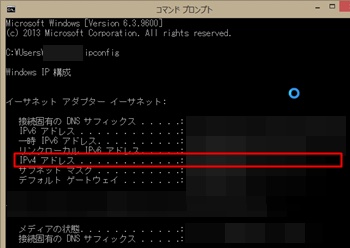
ネットワークに関する情報が表示されるので、
この中からIPv4 アドレスに記載されている***.***.***.***の番号を
アンドロイド端末に入力します。
例を書けば192.168.1.1とかです。
固定IPを振っている場合はいつも同じ番号ですが、
DHCPの場合はIPアドレスを割り当てている機器の設定で
IPアドレスが変更されるので接続出来ない場合は
コマンド プロンプトで変更されていないか調べてみましょう。
DHCPでも固定払い出しの機能を持ったネットワーク機器であれば、
CUBASEをインストールしているPCを固定IPにすることもできます。
その際はmacアドレスが必要となるので、
コマンド プロンプトにipconfig/allと入力して調べてみましょう。
IPアドレスを入力したら接続が開始されます。
パスワードを求められるのでCUBASEで設定した
パスワードを入力しましょう。

アンドロイドタブレットで操作すると
CUBASEのフェーダーが連動して動いています。
録音開始も再生も。
マーカー位置への移動も簡単です。(^^)
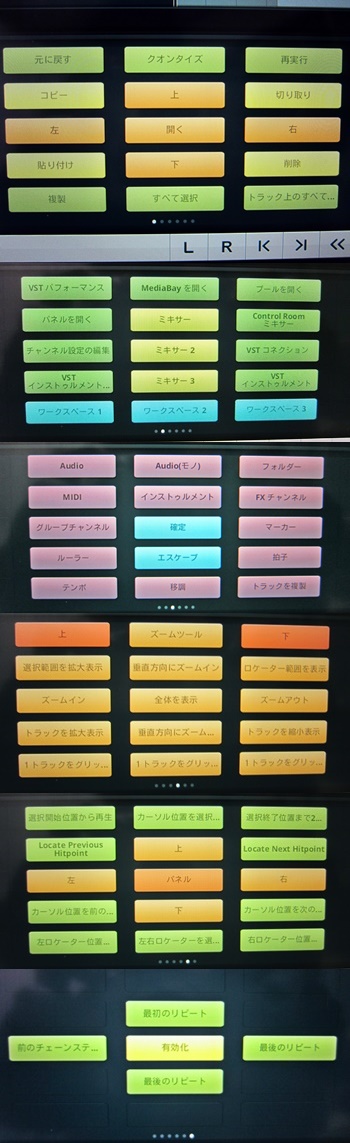
初期に登録されているショートカットの一覧です。
面倒なので適当に繋げています。(^^)

Cubase iC Proアンドロイド版のインストールとアクティベーション、
CUBASEとアンドロイドの設定まで書いて疲れました。
便利な使い方でも書こうかと思いましたが
使い方は人それぞれということで。(^^;
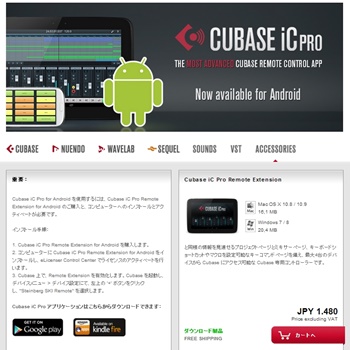
Cubase iC Pro Remote Extensionの体験版は30日ですが、
この期間内に動作確認に問題がないか確認して、
Cubase iC Proを必要と感じたならスタインバーグの
オンラインショップで購入しましょう。
1,480円です。(^^)

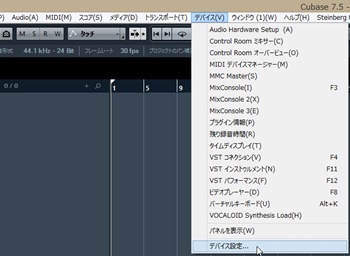




コメント
SECRET: 0
PASS: 4e5659be0ee12819ff34433cf3e5e132
お早うございます!
すっすごい。Androidにもこういうの出たんですね!
早速Nexus7ちゃんにインストールしてみます。
SECRET: 0
PASS: 74be16979710d4c4e7c6647856088456
ジャム さん、おはようございます。
WinRTタブを買ってからは
使う頻度が減っていたアンドロイドタブレット。
思いのほかCubase iC Proが便利だったので
もう少し動作確認をしてから購入するかもです。(^^)